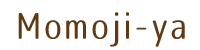オンラインレッスンに必要なもの
◆以下の3つのうちのどれか1つ。
1.ウェブカメラ内蔵のパソコン
2.パソコン+外付けのウェブカメラ
3.タブレット
※タブレットでご参加の場合は、固定できるスタンドが必要です。
※ご参加の際は、顔は必ず映していただきます。
+
◆インターネット回線(フレッツ光やケーブルテレビの光回線など)
+
◆LINEアカウント(レッスン中の作品画像を、LINEで送っていただきます。)
★あった方が良いもの。※初回に説明するので、最初から無くても結構です。
・作品を写す用にもう1台。(PCで顔を写し、スマホで作品を写すようにするなど)
・作品を写す用のスマホなど固定するスタンド。(「スマホ アームスタンド」などで検索すると出てきます)
レッスン前に
オンラインレッスンでは、Zoomというアプリを使用します。
スムーズに開始出来るよう、利用する端末にあらかじめインストールしておいてください。
<PCの場合>
こちらのページの「ミーティング用Zoomクライアント」をダウンロードしてインストールしてください。
↓
ダウンロードページ
(Zoomで検索すると色々出てきますが、アプリのダウンロードは必ずこちらの公式サイトからしてください。)
<タブレット・スマホの場合>
アプリストアなどでzoomで検索すると出てきます。
色々出てくると思うのですが、「ZOOM Cloud Meetings」をインストールしてください。
恐れ入りますが、Zoomについての事前のご質問には、一切お答えいたしません。
皆さん、「やってみたら簡単だった」と言うご感想ばかりですので、どうぞあまりご心配なさらないでください。
どうしてもご不安な場合は、「Zoom 使い方」などで検索すれば山ほど情報が出てきますので、ご自身でお調べください。
(接続した後の使い方の不明点については、レッスンの中でご説明いたします。)
レッスン当日
まず皆様は、Zoomを立ち上げておく必要もありません。何もしないで結構です^^
↓
こちらから、開始10分前くらいに招待メールをお送りさせていただきます。
↓
メールの中に参加URLがありますので、そこをクリック(タップ)。
ミーティングIDやパスワードも記載されていますが、通常は無視です。
※メールを受けたのとは別の端末で参加する場合は、Zoomアプリを立ち上げて「ミーティングID」と「パスワード」を入力して参加してください。
※この段階で、Zoomをまだインストールされていない方は自動的にインストールされるか、インストールを促されますのでインストールしてください。
↓
URLをクリックするとすぐに、「ミーティングに参加」という画面が表示されるかもしれませんが、「ミーティングに参加」はクリックしないで、ダイアログが立ち上がるのをしばらくお待ちください。
↓
ダイアログでビデオ付きかどうか質問が出ると思いますので、「ビデオ付きで参加」を選んでください。(もし他に何か質問が出たら、とにかく肯定していってください。)
↓
ホストが許可するまで待つようにというようなメッセージが出ますので、そのまま待っていてください。
↓
時間になって、私が許可すると入室となります。
オンラインレッスンご参加の際のお約束事(重要)
| 1.Zoomの登録名は本名をフルネームでお願いします。(本名じゃ無い場合は入室出来ません)
2.レッスンの録画・録音は禁止します。 3.参加URL、ミーティングID、パスワードを、決して他に漏らさない。(SNSへの投稿だけでなく、親しい方へ知らせるようなことも厳禁です) |
これはプライバシー保護やセキュリティ上、絶対に守っていただきたいお約束ごとです。
特に2と3を守らなかった方については、今後一切のレッスンへの参加をお断りいたします。うっかりして…という可能性は無い事ですので、どうぞよろしくお願いいたします。
1につきましては、Zoomをインストールする際、グーグルアカウントなどを使ってサインインすると、そのアカウントの登録名のままになってしまいます。その場合はZoomのアプリに設定する画面がありますので、そちらでお名前を直しておいてください。
<PCの場合>
Zoomアプリを立ち上げて、右上の方にある登録した写真(写真が無ければ文字が入った四角いアイコン)をクリック。「自分のプロファイル」→「プロフィール」で名前の編集が出来ます。